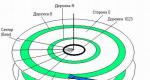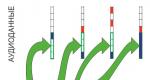Настройка начальной страницы в браузере FireFox. Настройка стартовой страницы в Firefox Стартовая страница в мозиле
Может открываться домашняя страница, пустая страница, начальные страницы которые не были закрыты при закрытии браузера, стартовые страницы которые вы сами установите. Всё что должно открываться при запуске браузера можно установить в настройках браузера.
В браузере Мозила главная страница настраивается в настройках
Открыть настройки браузера можно через Панель меню нажав Инструменты — Настройки или нажав на три параллельные полоски которые расположены в правой верхней части браузера и в открывшемся контекстном меню выбрать Настройки .
Как настроить домашнюю страницу в Мозиле
По умолчанию при запуске браузера открывается поисковая система Яндекс домашняя страница Firefox по адресу http://www.yandex.ru. Чтобы открыть в уже открытом браузере Mozilla домашнюю страницу нужно будет нажать на три параллельные полоски которые расположены в верхней правой части браузера и выбрать из открывшегося контекстного меню иконку в виде домика.
 Так открывается домашняя страница Мозила Фирефох
Так открывается домашняя страница Мозила Фирефох
Поменять домашнюю страницу в Мозиле можно в настройках самого браузера. В открывшихся настройках на основной вкладке можно изменить домашнюю страницу в Мозиле.
 Как сделать домашнюю страницу в Мозиле
Как сделать домашнюю страницу в Мозиле
В строке под названием При запуске Firefox должно быть установлено Показать домашнюю страницу . В строке под названием Домашняя страница можно установить домашнюю страницу в Мозиле какую вам надо для этого нужно вписать адрес нужной вам страницы который можно скопировать из адресной строки открытой нужной вам страницы.
Как настроить стартовую страницу в Мозиле
Многим хочется чтобы при запуске открывалась в браузере Mozilla стартовая страница то есть страница которая нужна вам. По умолчанию при запуске браузера открывается домашняя страница, а чтобы открывалась стартовая страница Фирефох нужно произвести соответствующие настройки в нём.
 Сначала закрепляете вкладку которые будет стартовая страница Мазила Firefox
Сначала закрепляете вкладку которые будет стартовая страница Мазила Firefox
Сначала в браузере открываете страницы которые бы вам хотелось чтобы они открывались при запуске. Затем наводите курсор на каждую вкладку и нажав правую кнопку мыши выбираете пункт Закрепить вкладку . Закрепив все вкладки нужно открыть настройки браузера.
 Как сделать страницу стартовой в Firefox
Как сделать страницу стартовой в Firefox
В открывшихся настройках на основной вкладке в строке под названием При запуске Firefox Показать пустую страницу . После этого чтобы изменить стартовую страницу в Мозиле нужно будет произвести перезагрузку браузера. После перезапуска будет открываться стартовая страница в Мозила Фирефох в виде закреплённых вкладок, а также будет открываться одна пустая вкладка. Если закрыть эту пустую вкладку то останутся только стартовые открытые страницы. Чтобы убрать стартовую страницу в Мозиле нужно будет закрыть закреплённую вкладку.
Как сделать начальную страницу в Мозиле
Можно сделать так чтобы открывались при запуске браузера Mozilla начальные страницы то есть страницы которые не были закрыты до закрытия браузера. По умолчанию при запуске браузера открывается домашняя страница, а чтобы открывалась начальная страница в Firefox нужно произвести соответствующие настройки. Открыв настройки браузера нужно перейти в основные настройки.
 Начальная страница Мозила меняется в настройках
Начальная страница Мозила меняется в настройках
В строке под названием При запуске Firefox нужно из всплывающего списка выбрать пункт Показать окна и вкладки, открытые в прошлый раз . Если этот пункт будет не доступен то перейдите в настройках на вкладку Приватность и измените пункт Firefox из всплывающего списка на Будет запоминать историю . Сделав настройки нужно перезапустить браузер чтобы при следующем запуске открывалась начальная страница Mozilla Firefox. Если нужно будет какую-нибудь убрать начальную страницу в Мозиле то закройте эту вкладку перед завершением работы браузера и при следующем запуске браузера она не откроется.
Первое что мы видим перед глазами при запуске браузера FireFox — это начальная страница . Каждый пользователь имеет свое представление о том, что должно быть на приветственной странице. Каждый настраивает свою начальную страницу так, как им этого хочется. Например, можно воспользоваться стандартными средствами настройки начальной страницы браузера FireFox .
Также, можно настроить свой собственный вариант. Можно установить специальные дополнения, которые выгодно улучшат Вашу приветственную страницу к лучшему.
Итак, давайте поговорим о том, как можно настроить начальную страницу FireFox и что для этого нужно сделать.
Стандартные средства настройка начальной страницы FireFox
Для того, что бы настроить начальную страницу FireFox при помощи станадртных средств, Вам нужно перейти в панель настроек. Надо кликнуть на кнопку после чего откроется контекстное меню, в котором нужно выбрать пункт «Настройки «.
Теперь переходим во вкладку настроек «Основные «. Здесь, в секции настроек «Запуск «, можно настроить начальную страницу FireFox .
А именно можно показывать домашнюю страницу, пустую страницу или же вкладки и страницы, которые были открыты в прошлый раз. В качестве домашней страницы можно настроить любую собственную страницу, текущую страницу или закладку. Что бы восстановить настройки начальной страницы к исходным, кликните по кнопке «Восстановить по умолчанию».
Собственный вариант настройки начальной страницы
Также, в качестве начальной страницы FireFox можно установить файл с локального компьютера, и это будет довольно-таки оригинально.
Например, что-то типа этого.

Получается собственный вариант начальной страницы 🙂
Для того, что бы сделать такой же, Вам нужно создать.html файл на локальном компьютере, после чего наполнить его своим кодом. Дизайн можно сгенерировать при помощи онлайн WYSIWYG редакторов. После этого вставьте получившийся HTML, CSS, JS коды в этот самый файл.
- Теперь откройте его в браузере и Вы получите ссылку вида file:///C:/My_Page.html
- Далее, откройте окно настроек FireFox,и во вкладке основные выберите вариант начальной страницы — домашняя страница.
- После этого,в поле адреса домашней страницы вставьте получившуюся ранее строку file:///C:/My_Page.html и сохраните настройки.
На этом все, теперь при каждом запуске браузера FireFox будет открываться Ваша собственная страничка 🙂
Получается очень оригинально и красиво.
Дополнения
Помимо перечисленных методов, Вы можете воспользоваться специальными дополнениями, которые предназначены для изменения внешнего вида начальной страницы.
Например, в Google Chrome есть прекрасное расширение FVD Speed Dials, его аналоги есть и у FireFox. Благодаря таким расширениям, Вы можете получить отличную и очень красивую начальную страничку.
Итог
На этом все, приложив немного усилий, Вы можете получить эксклюзивную начальную страничку.
Мозила (Mozilla Firefox) является одним из самых быстроходных браузеров, хотя в Рунете чаще всего пользуются хромом.
Все владельцы сайтов, хотят иметь как можно больше посетителей. Они придумывают разные ухищрения, чтобы в браузерах (мозиле) самостоятельно прописывался адрес их ресурса.
Тогда пи запуске стартовая страница (главная) показывает содержимое их сайта. Больше всего в этом преуспела «webalta». Как ее удалить .
Вторым в списке идет «майл ру». Избавиться от него можно . Больше таких зловредных незаконных вторжений в браузеры пользователей не замечено.
Поменять стартовую страницу в мозиле (если это не вирусное влезание) довольно просто, используя стандартные средства веб обозревателя.
Как изменить стартовую страницу в мозиле
Чтобы в мозиле поменять страницу, загружающуюся при старте браузера, вначале сделайте видимым меню браузера.
Для этого кликните верху с левой стороны на надпись «Firefox», подведите курсор к опции «настройки» и нажмите «панель меню».
Потом выберите также верху «инструменты» и перейдите в «настройки» мозилы.

Теперь перед вами будет открыто окно, в котором вы сможете легко изменить домашнюю страницу.

Впоследствии это будет главная стартовая страница вашего браузера Мозила. Вот собственно и все.
Если у вас возникнут трудности, можете просто вернуть систему назад, до того времени когда все было так как надо, или просто описать проблему в комментариях. Здесь вам обязательно помогут. Успехов.
По умолчанию браузер Mozilla Firefox совсем не балует своих пользователей какими-либо изысканными дизайнерскими решениями. Стартовая страница и страница новой вкладки выглядят в нём весьма серо, не привлекая к себе излишнего внимания. Если же вам хочется, чтобы стартовая страница Firefox в буквальном смысле заиграла новыми красками, то обратите внимание на такое расширение, как TabTrekker.
Сразу оговоримся, что данный модуль не добавляет в Firefox аналог экспресс-панели из Opera или чего-то в этом роде. TabTrekker предназначен для того, чтобы заменить служебные странички about:home и (или) about:newtab на нечто более красивое и приятное для человеческий глаз. Расширение распространяется, разумеется, абсолютно бесплатно, ссылка на его загрузку – в конце статьи.
Стартовая страница TabTrekker организована следующим образом: в центре располагается строка поиска Google с поддержкой функции поисковых подсказок:
В правом нижнем углу отображается текущее время:

Также там может отображаться погода в вашем городе, но для этого вы должны разрешить расширению получать информацию о вашем местоположении, для чего достаточно просто нажать кнопку во всплывающем сообщении в адресной строке:

Фоновое изображение выбирается автоматически и в течение суток картинки будут меняться, показывая один и тот же город. В следующие 24 часа TabTrekker покажет красивые виды уже другого места. Нам за время первого знакомства с TabTrekker попались два европейских города.
Сменить картинку в рамках одного места можно и вручную, для чего следует кликнуть по значку «обновить» в правом верхнем углу:

В течение первых суток, когда готовился обзор, TabTrekker показывал различные виды французской столицы:




Значок в виде сетки во всё том же правом верхнем углу скрывает за собой список недавно посещённых сайтов:

В свою очередь, клик по значку шестерёнки приводит к открытию настроек расширения. Их у TabTrekker не очень много, однако самые главные опции здесь присутствуют.
Разные люди по-разному представляют, как должна выглядеть страница запуска, а ведь это то, с чем доводится сталкиваться довольно часто. К счастью, пользователи могут настроить начальную страницу Mozilla Firefox по собственному вкусу.
Начальная страница – это то, что вы видите сразу после запуска обозревателя Firefox Mozilla (рисунок 1). Настройка может происходить как стандартными ресурсами браузера, так и при помощи специальных расширений.
Вы также можете создать свой персональный вариант приветственной страницы. Далее мы рассмотрим, что именно необходимо сделать для выполнения настройки.
Рисунок 1 – Начальная страница Mozilla Firefox
Стандартная настройка начальной страницы Mozilla Firefox
Для настройки начальной страницы браузера Mozilla Firefox обычным способом необходимо зайти в окно настроек. Для этого кликните на иконку в верхнем углу справа и в появившемся меню нажмите на значок «Настройки» (рисунок 2).

Рисунок 2 — Настройка приветственной страницы Mozilla Firefox
В открывшемся окне потребуется перейти на вкладку «Основные» (рисунок 3). Поле «При запуске Firefox» имеет три разных варианта,от которых зависит, как будет выглядеть начальная страница Mozilla Firefox.
- Отобразить домашнюю страницу. Можно использовать любой на Ваш выбор сайт, закладку или открытую в этот момент страницу. Чтобы вернуться к исходным настройкам выберите «Восстановить по умолчанию» в секции «Домашняя страница».
- Выдать пустую страницу при открытии браузера.
- Открыть сайты, которые просматривались при прошлом сеансе работы с Mozilla Firefox.

Рисунок 3 — Настройка приветственной страницы Mozilla Firefox
Свой способ настройки начальной страницы браузера Mozilla Firefox
Вы можете использовать файл с Вашего компьютера как стартовую страницу браузера. Создайте свой неповторимый дизайн. Для этого с помощью редактора WYSIWYG
можно сгенерировать специальный код и сохраните его в файле на компьютере. Далее необходимо открыть созданный файл в браузере. Вы увидите ссылку примерно такого вида – file:///C:/Page_1.html
. Введите эту ссылку в секции настроек домашней страницы и кликните «Сохранить» (рисунок 4). В итоге Вы получите в качестве начальной страницы браузера Mozilla Firefox свое личное творение.

Рисунок 4 — Настройка приветственной страницы Mozilla Firefox
Вы также можете скачать и установить специальные дополнения. Они рассчитаны на то, чтобы как можно больше преобразить начальную страницу Mozilla Firefox. Хорошим расширением является FVD SpeedDials
. Скачать его можно с магазина Firefox, который находится по адресу https://addons.mozilla.org/ru/firefox/ . После установки начальная страница будет выглядеть как на (рисунке 5).

Рисунок 5 — FVD SpeedDials
Как видите, существует много способов быстро и просто настроить начальную страницу Mozilla Firefox на собственный вкус.